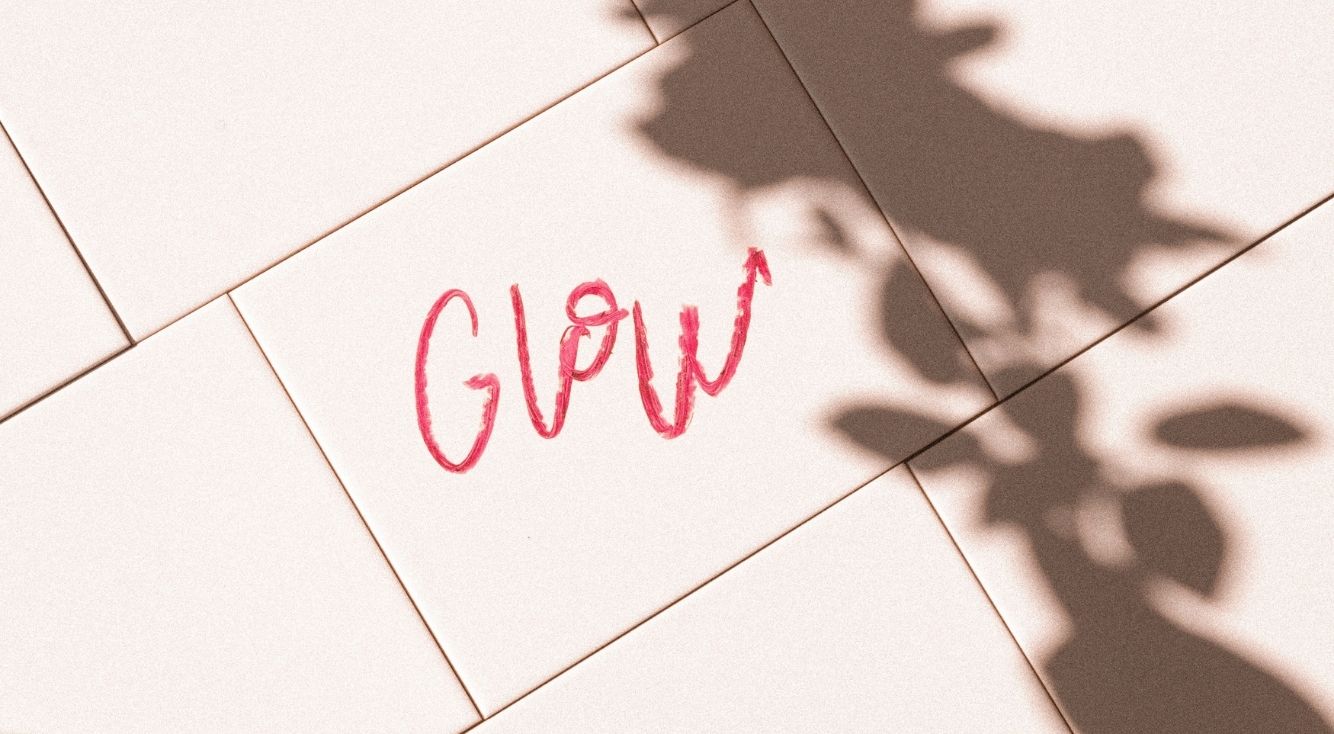
リットリンク(lit.link)の作り方とURLをインスタに載せる方法を解説♡類似サービスのリンクツリー(linktree)とも比較するよ!
Contents[OPEN]
リットリンクの類似サービス!リンクツリー(linktree)とは?
リットリンクの類似サービスをご紹介します。
その名も、リンクツリー(linktree)。
リンクツリーというサービスを初めて聞いた人もいると思うので、まずは、リンクツリーに関する基本情報から説明していきますね。
どんなSNSがまとめられるの?
リンクツリーは、複数のSNSアカウントやインターネット上の自分のページをまとめられるサービスです。
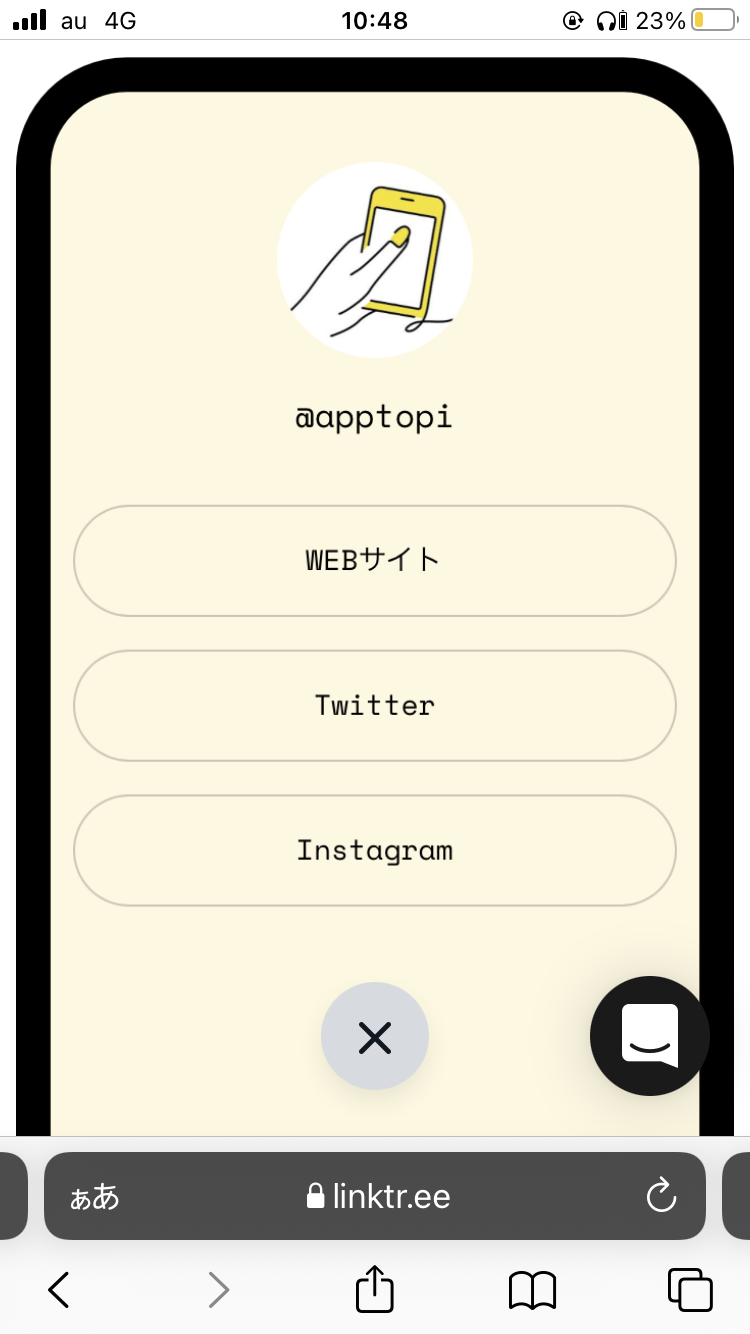 おしゃれなインスタ女子の間ではもう定番♡
おしゃれなインスタ女子の間ではもう定番♡
言いかえれば、「私のページのリンク集」のようなもの。例えば、下記のウェブアドレスを1ページにまとめられます。
- TikTok
- LINE
- YouTube
- ブログなどのウェブサイト
つまり、上記のようなSNSアカウントをまとめたリンクツリーのURLをインスタのプロフィールに貼って、
「詳しくはブログに書いたからプロフィールのURLからアクセスしてね」
「YouTubeに動画をアップしたよ!プロフィールのリンクツリーから飛んでね」
などとキャプションに書くことで、フォロワーがあなたの他のSNSやブログなどにアクセスしやすくなるわけです。
特に、プロフィールに1つのリンクしか貼れないインスタでは、めちゃくちゃ重宝しますよ!
利用料は?無料版と有料版の違いは?
気になるのがリンクツリーの利用料金ですよね。
リンクツリーには無料プランと有料プランの2種類があり、有料版の「PRO」では下記の機能が使えます。
- ロゴの削除
- リンクの閲覧数やクリック数のチェック
- アイコンを追加できる
- 背景テーマを追加できる
- サムネイルを追加できる
- ビデオを再生できる
上記の機能が特に必要でない場合は、無料プランでも十分です。
無料でも、かなり作り込んだ見た目のリンクツリーができますよ♪
リットリンクの類似サービス!リンクツリー(linktree)を作ってみよう!
ここからは、いよいよ本題に入ります。
リンクツリーの作り方を、画像と共にチェックしていきましょう。
リンクツリーの作り方①アカウント作成
さっそく、リンクツリーのアカウントを作成する方法をご紹介します。
まずはLinktreeのサイトにアクセスします。

「GET STARTED FOR FREE」をタップします。

「Linktr.ee/」後ろの部分にユーザー名を入力し、メールアドレス、パスワードを入力します。
入力が終わったら「規約に同意する」ボタンにチェックを入れて、「sign up with email」をタップします。

次に名前を入力します。 「Tell us your name」の枠内に、リンクツリー上に表示したい名前を入力しましょう。

メインカテゴリーを選択します。あなたのジャンルに一番合っているカテゴリーにチェックを入れて「Continue」をタップします。

サブカテゴリーを選択し、下に出る「私はロボットではありません」の認証を済ませたら、「Continue」をタップします。

次はプラン設定を行います。無料プランで使う場合は「Free $0」にチェックを入れ、「Sign up for free」をタップします。

「Thanks for signing up」の画面が出ます。認証メールが送信されるので、登録したメールアドレスを確認しましょう。

メール内の「Verify Email」をタップしたら、登録完了です!

自動的にリンクツリーに戻ります。「Your account has been verified(アカウントが認証されました)」と表示されるので、「SIGN IN TO CONTINUE」をタップします。

先ほど設定したユーザー名とパスワードを入れて「Sign in」をタップします。
これで、リンクツリーのアカウントが登録できました!
リンクツリーの作り方②基本の作り方
アカウントが作成できたら、さっそく複数のSNSをリンクツリーにまとめていきましょう!
例として、APPTOPIのTwitterとインスタと公式サイトを登録していきます。

「Add New Link」をタップします。

タイトルとURLを入力します。ここでは、インスタのアカウント情報を入れてみました。
ここで注意したいのは、リンクツリーでは編集した内容が即時反映される、ということ。
確認ボタンやOKボタンはありません。
もし入力した内容や、後述するデザインがどんな風に見えるか確認したい場合は、「Preview」を押すか、実際に自分のリンクツリーのURLを開いて確認しましょう。
- 編集した内容は即時反映されます
- 編集内容は「Preview」を押して確認